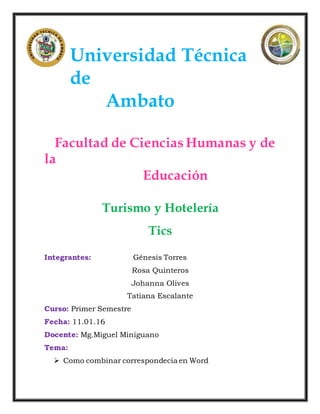
proformas
- 1. Universidad Técnica de Ambato Facultad de Ciencias Humanas y de la Educación Turismo y Hotelería Tics Integrantes: Génesis Torres Rosa Quinteros Johanna Olives Tatiana Escalante Curso: Primer Semestre Fecha: 11.01.16 Docente: Mg.Miguel Miniguano Tema: Como combinar correspondecia en Word
- 2. 2 Proformas de Computadoras Herramientas Colaborativa Cómo combinar correspondencia en Microsoft Word PARTE 1 DE 3: AÑADE LOS DESTINATARIOS 1. Comprende qué es lo que te permite hacer la función "Combinar correspondencia". La función "Combinar correspondencia" es una característica diseñada para crear cartas y mensajes de correo electrónico en forma masiva, así como también sobres y etiquetas con información diferente para cada uno de los mensajes. Puedes cargar una base de datos de destinatarios o ingresarlos manualmente y luego usar marcadores de posición o "campos" para completar automáticamente la información de cada destinatario en su propia copia. 2. Crea una hoja de cálculo de destinatarios (opcional). Puedes ingresar manualmente cada uno de los destinatarios durante el proceso de combinación de correspondencia, lo cual está bien si solo quieres enviar mensajes a un puñado de personas,pero notarás que es mucho más fácil crear una
- 3. 3 hoja de cálculo o una base de datos antes de comenzar. 3. Haz clic en la pestaña "Correspondencia" para abrir las herramientas de "Combinación de correspondencia". Si vas a usar Word 2003 o una versión anterior, haz clic en el menú "Herramientas" y selecciona "Cartas y correspondencia" → "Mostrar barra de herramientas Combinar correspondencia". 4. Haz clic en el botón "Iniciar combinación de correspondencia" y selecciona un formato. Puedes usar "Combinar correspondencia" para crear correos electrónicos, cartas, sobres, etiquetas y directorios. También puedes seleccionar "Documento normal de Word" si no estás seguro de cuál usar. Si seleccionas "Sobres", aparecerá la ventana "Opciones de sobre", que te permitirá seleccionar qué formato se les dará a los sobres, así como también el tamaño que tienen los sobres físicos. Si seleccionas "Etiquetas", aparecerá la ventana "Opciones de etiqueta", que te permitirá seleccionar el tipo de papel de la etiqueta y el tamaño de cada una.
- 4. 4 5. Haz clic en "Seleccionar destinatarios" y selecciona de qué forma quieres agregar destinatarios a la combinación de correspondencia. La parte de destinatarios es la más poderosa de combinación de correspondencia ya que te permite reemplazar los marcadores de posición o "campos" en la carta con la información personal de cada destinatario. Puedes ingresar los destinatarios manualmente, cargar un archivo de base de datos u hoja de cálculo, o cargar tus contactos de Outlook. Si seleccionas "Escribir una lista nueva", aparecerá una nueva ventana que te permitirá ingresar manualmente la información de cada destinatario. Esto es útil si no tienes acceso a una hoja de cálculo con la información de tus destinatarios, pero también es la forma más lenta de ingresar los datos. Puedes hacer clic en Personalizar columnas… para crear campos personalizados para los datos que vas ingresar. Si seleccionas "Utilizar una lista existente", podrás examinar los archivos de tu computadora para buscar distintos tipos de bases de datos y hojas de cálculo, incluyendo aquellas creadas en Excel o Access. También puedes hacer clic enNuevo origen y conectarte a un servidor SQL en línea. Si eliges "Seleccionar de los contactos de Outlook", se cargarán tus contactos de Outlook y podrás quitar la marca en la casilla de aquellos contactos que no quieras incluir. PARTE 2 DE 3: CREA EL DOCUMENTO 1. Comienza a crear tu documento como lo harías normalmente. Una vez que hayas ingresado los destinatarios podrás comenzar a crear tu documento. Puedes hacerlo desde cero o usar cualquier plantilla. Es importante ingresar primero los destinatarios para que
- 5. 5 puedas usar los campos apropiados al momento de crear el documento. 2. Haz clic en el botón Línea de saludo para crear un saludo personalizado.Siquieres ver cómo se verá el saludo en cada copia de la combinación de correspondencia, puedes usar la vista previa de la ventana que aparece. 3. Haz clic en el botón Insertar campo combinado y selecciona el campo que quieras insertar en el documento. Estos campos luego se reemplazarán con los datos obtenidos desde la base de datos de destinatario al momento de generar los documentos.
- 6. 6 4. Haz clic en el botón Resaltar campos de combinación para destacar los campos insertados. Esto hará que sea más fácil darse cuenta de cómo se verán los campos al momento de editarlos. 5. Haz clic en el botón Vista previa de resultados para ver cómo quedará el producto final. La pantalla cambiará para mostrar el documento con la correspondencia combinada con la información del primer destinatario.
- 7. 7 PARTE 3 DE 3: COMPLETA LA COMBINACIÓN DE CORRESPONDENCIA 1. Busca errores. Haz clic en el botón Buscar errores para hacer que Word escanee todos los documentos con correspondencia combinada para asegurarse de que todos los destinatarios tienen datos válidos para cada uno de los campos. Te informarán acerca de cualquier dato inválido para que puedas solucionar el problema antes de continuar. 2. Finaliza el proceso de combinación. Una vez que hayas terminado de revisar los errores, puedes finalizar el proceso de combinación y crear los documentos individuales. Cuando presiones el botón Finalizar y combinar tendrás tres opciones:[1]
- 8. 8 HERRAMIENTAS COLABORATIVAS 1. ¿Qué son? Las herramientas colaborativas, básicamente son los sistemas que permiten acceder a ciertos servicios que facilitan a los usuarios comunicarse y trabajar conjuntamente sin importar que estén reunidos un mismo lugar físico. En general con ellos se puede compartir información en determinados formatos (audio, texto, video, etc.), y en algunos casos producir conjuntamente nuevos materiales productos de la colaboración. Muchos de ellos proveen de avanzadas funcionalidades que facilitan tareas como publicación de información, búsquedas, filtros, accesos, privilegios, etc. Por lo general las herramientas colaborativas tienen un funcionamiento similar, trabajan bajo el concepto de cliente servidor, donde los clientes son los usuarios que hacen uso de un servicio y el servidor se encarga de ofrecer este servicio. Generalmente se utilizan programas clientes para acceder a estos servicios, tal es el caso de un browser que hace las veces de cliente para acceder a un servicio que puede ser por ejemplo un servidor web que “sirve” una página web. Rol del Cliente, rol del servidor: Las herramientas colaborativas requieren dos tipos de programas o software para poder establecer una “conversación” entre los usuarios que hacen uso de un servicio. Servidor: Primero tenemos los programas servidores, está de mas decir que son aquellos que permiten ofrecer un servicio, generalmente este se ejecutara en un servidor web, accesible desde Internet, una intranet o una red privada o algunas de sus variaciones. Su función es coordinar el flujo de información y alojar en muchos casos dicha información. Cliente: En segundo lugar tenemos los programas clientes, que son los software que posee cada usuario en su computador y que le permite acceder a los servicios, y que son entonces capaces de ver información publicadas por otros usuarios o publicar la propia. Ejemplo de Cliente y Servidor: El caso más cercano, es el del correo electrónico, y es aquí donde se hace bastante claro la función del software clientes y el software servidores. Los servidores de correo alojan, conducen y entregan mensajes que son abiertos, leídos y respondidos utilizando clientes de mail.
- 9. 9 Un software de servidor de correo puede ser por ejemplo Sendmail, este es un software que se instala en el servidor y permite ofrecer el servicio de correo. Este servicio de correo se llama generalmente SMTP (Simple Mail Transfer Protocol) es decir un protocolo de transferencia de correo. Un software cliente de correo, puede ser por ejemplo Outlook, que es quien se comunica con el servidor. En este caso hay que configurar outlook para que se identifique y comunique con el servidor de correo, para así poder tener acceso a este servicio. 2. Clasificación de las Herramientas Colaborativas: 1. Colaboración cerrada o de contenido cerrado. 1. Escenarios personales 1. Blog 2. Web personal con herramientas colaborativas (como un foro) 2. Comunidades o plataformas virtuales 1. Tipología: educativas, científicas, de ocio… 2. Subvarientes: juegos en red (MMORPGs) 3. Proyectos virtuales 1. Enciclopedias en red 2. Libros digitales colaborativos 2. Colaboración abierta o de contenido libre 1. Webs colaborativas (wikis) Wikipedia 3. Las 25 herramientas colaborativas más importantes son: Google Docs, Zoho, Huddle y Basecamp son sin duda las herramientas colaborativas más populares. Pero hay muchas otras herramientas y programas que nos pueden ayudar a colaborar de múltiples formas para conseguir mejorar el rendimiento de nuestro trabajo en equipo. Algunas de ellas son: Management * Stixy, ayuda a organizar el mundo laboral en pizarras web-based compartibles y flexibles llamadas stixyboards, así podemos crear tareas, citas, archivos, fotos, notas, etc.
- 10. 10 * Project2Manage, es una aplicación para administrar proyectos online que permite estar siempre al día y actualizado en el flujo de tareas de tu equipo. * Laboratree, administra tus colegas, grupos, proyectos, laboratorios, documentos, reuniones, notas y lista de correo. Es un lugar dirigido a la experimentación, investigación, observación, colaboración y todo lo relacionado con la ciencia * Teamwork PM, es un software online fácil de usar que facilita a los managers, empleados y clientes trabajar juntos de un modo más productivo online. * FMYI, (For my Innovation), es un lugar colaborativo privado donde almacenar y compartir información de modo seguro con tu equipo de trabajo. Combina una red social con herramientas que le permitirán alcanzar su objetivo. * Assembla, ayuda a administrar y dirigir negocios orientados a proyectos unificando equipos y clientes. * Deskaway, es un administrador de proyectos web-based que permite organizar, administrar y monitorizar proyectos * 5pm, puede ser ese lugar central a partir del cual podrás dirigir las tareas y proyectos, la colaboración y el trabajo en equipo, informes, etc. * Hyperoffice, software colaborativo pensado para PYMES. Permite compartir outlook y documentos online. * Ice3 Online Collaboration es una aplicación fácil de usar para la comunicación diaria, la colaboración y compartir archivos. * CodeTwo Public Folders, es una extensión para Microsoft Outlook extension diseñada para compartir calendarios, contactos, tareas, emails y documentos con otros usuarios . Permite compratir en tiempo-real y trabajar offline. Mapas mentales y whiteboards * Bubbl.us, puedes crear mindmaps (mapas metnales) a color, compartirlos, insertarlos en tu blog o página web, enviarlos por email, imprimirlos o guardarlos. * Dabbleboard, es una aplicación online que se centra en una whiteboard (pizarra blanca) que permite dibujar con un interface fácil y divertido de usar. * Twiddla, útil para hacer brainstorming, marcar gráficos, fotos, websites, etc. * Mind42, permite hacer brainstorming en tiempo real con otros miembros del equipo. * Mindomo, organiza y planifica tus proyectos definiendo objetivos y metas. * Mindmeister, aplicación que permite realizar brainstomring en tiempo real y compartirlas con tus colegas, compañeros de trabajo y amigos. Incluye opciones de seguridad y acceso desde el móvil. Notas y bookmarks * Diigo, una práctica herramienta que permite añadir notas o marcar webs como si se tratase de cualquier documento y compartirlo con tu equipo. * Protonotes, puedes añadir protonotas a un prototipo y compartirlas con tu equipo para que participen como si fuese algún tipo de wiki o panel de discusiones. Videoconferencia * Vyew, es una herramienta para interaccionar en tiempo real con tu equipo de trabajo y clientes, facilitando una colaboración transparente. Permite ver acciones pasadas, presentes y controlar y monitorizar las futuras y además, puedes crear presentaciones para compartir y visualizar. * Dimdim, reuniones en directo usando sólo el navegador de web y Dimdim. Colabora con tu equipo, comparte documentos, whiteboards sin necesidad de descargar ningún software. * Show Documents, presentaciones, sesiones, conferencias online y en tiempo real, con whiteboards interactivas, edición de textos y chat en directo.
- 11. 11 * Yuuguu, conferencias online, reuniones y presentaciones de productos en linea. * Mikogo, es una plataforma fácil de usar para compartir, ideal para videoconferencia y reuniones on line. Editor de texto * Textflow, hace fácil compartir e integrar la comparación de textos. Permite a los demás seguir y visualizar los cambios en los documentos de forma fácil. Posiblemente conozcas algunas de estas herramientas o las hayas utilizado, pero te invito sobre todo a sugerir algunas más, porque seguro que se me escapan muchas interesantes PROFORMAS
- 12. 12